 Liste Destination
Liste Destination Bouton Destination
Bouton DestinationNumérisation avancée / Numérisation en mode Manuel
Liste Destination
Bouton Destination
Le paramètre Destination vous permet de spécifier l'application ou le périphérique de sortie qui doit recevoir l'image numérisée. Utilisez la liste Destination pour sélectionner une destination prédéfinie ou définie par l'utilisateur, ou utilisez le bouton Destination pour définir une destination personnalisée.
| Remarque : |
|
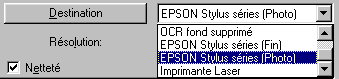
La liste Destination se compose des configurations prédéfinies suivantes et de vos configurations personnalisées, enregistrées dans la boîte de dialogue Destination. Pour visualiser l'ensemble des configurations disponibles, cliquez sur les flèches de défilement situées à droite de la liste.
|
|
Résolution |
|
|
Noir et blanc |
Gris/Couleur |
|
|
Ecran/Web |
96 dpi (pour Windows) |
96 dpi (pour Windows) |
|
Fax |
200 dpi |
200 dpi |
|
OCR |
300 dpi |
300 dpi |
|
Imprimante EPSON Stylus (Fin) |
360 dpi |
150 dpi |
|
Imprimante EPSON Stylus (Photo) |
720 dpi |
300 dpi |
|
Imprimante Laser |
600 dpi |
200 dpi |
Si vous souhaitez imprimer des images numérisées sur une imprimante EPSON Stylus après avoir choisi l'option Economie, Normal - 360dpi ou Fin - 360dpi pour le paramètre Qualité d'impression dans votre logiciel d'impression, il est recommandé de sélectionner l'option Imprimante EPSON Stylus (Fin). Si vous souhaitez imprimer après avoir choisi l'option Photo - 720dpi ou Photo - 1440dpi pour le paramètre Qualité d'impression, sélectionnez Imprimante EPSON Stylus (Photo).
| Remarque : |
|
Le bouton Destination ouvre la boîte de dialogue Destination dans laquelle vous pouvez modifier la valeur de Résolution et ajouter vos configurations personnalisées à la liste Destination, comme indiqué ci-dessous.
Cliquez sur le bouton Destination. La boîte de dialogue ci-dessous s'affiche :

Les noms des configurations prédéfinies et personnalisées apparaissent dans la liste Nom de la destination. Sélectionnez un réglage dans la liste ou enregistrez une configuration personnalisée en tapant un nom dans la zone Nom de la destination, puis cliquez sur Enregistrer.
Sélectionnez une résolution de numérisation pour les paramètres Noir & Blanc ou Niveaux de gris/Couleur.
| Remarque : |
|
|
|
|
Pour enregistrer votre nouvelle configuration, saisissez un nouveau nom dans la zone Nom de la destination puis cliquez sur Enregistrer.
Pour supprimer une configuration de destination, sélectionnez son nom dans la liste des noms de destinations, puis cliquez sur Effacer.
Pour confirmer votre configuration, cliquez sur OK. Pour annuler les changements effectués, cliquez sur Annuler.
Pour accéder à l'aide en ligne, cliquez sur Aide.
 Précédent |
 Suivant |